05 Dokumentenverwaltung
In diesem Abschnitt zeigen wir, wie in ISO.web zu bestehenden Objekten (z. B. Geschäftsfälle) Dokumente erstellt oder importiert werden.
Öffnen Sie zunächst den Geschäftsfall aus dem entsprechenden Ordner - in unserem Beispiel aus dem Ordner <Zuständig> - zur weiteren Bearbeitung.
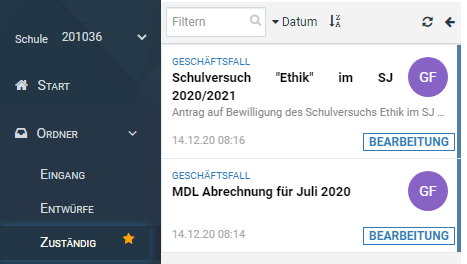
Es werden nun im Eingabebereich die Metadaten des Geschäftsfalles angezeigt. Für die Einbindung von Dokumenten muss der Bereich "Inhalt" markiert sein. In der Schaltfläche <Hinzufügen> sind alle Funktionen zur Einbindung von Dokumenten abgebildet.
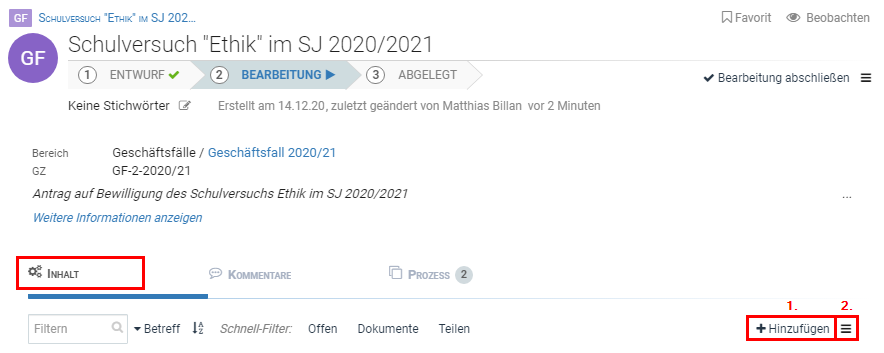
| 1. |
|
Schnellfunktion, um in ISO.web ein neues Dokument aus einer Vorlage zu erstellen. |
| 2. |
|
Optionsschaltfläche mit allen für die Dokumentenverwaltung relevanten Funktionen:
<+Hinzufügen>
|
Dokumente importieren
Sie können bereits erstellte Dokumente importieren und mit einem Geschäftsfall verknüpfen. Wählen Sie die Optionsschaltfläche ![]() und den Eintrag <Dokument(e) importieren>:
und den Eintrag <Dokument(e) importieren>:
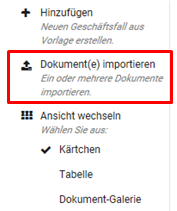
Im folgenden Dialog wählen Sie die einzubinden Dokumente aus und starten den Upload:
|
|
|
|
Die Dokumente werden aus dem Verzeichnissystem ausgewählt oder per |
Mit der Schaltfläche <Fenster schließen> wird die Aktion abgeschlossen und das Downloadfenster geschlossen. |
Das importierte Dokument wird nun im Inhaltsbereich des Geschäftsfalles angezeigt und kann per Klick oder über die Schaltfläche <Öffnen> in der Dokumentenvorschau angezeigt werden.
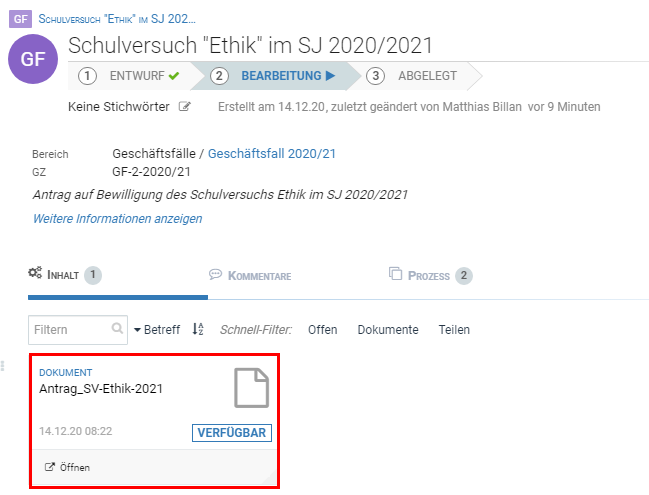
Der Dokument-Status <Verfügbar> bedeutet, dass das Dokument zur Bearbeitung zur Verfügung steht.
Neues Dokument aus einer Vorlage erstellen
Wählen Sie die Schaltfläche ![]() , um in ISO.web ein neues Dokument aus einer Vorlage zu erstellen:
, um in ISO.web ein neues Dokument aus einer Vorlage zu erstellen:
|
|
|
|
Im Auswahlfeld "Bereich" sind die Vorlagen strukturiert. Wählen Sie eine Vorlage |
Nach Auswahl der Vorlage wird ein Dialogformular zur Eingabe der Dokumentenbezeichnung und einer Beschreibung geöffnet. Darüber hinaus kann das Dokument kategorisiert werden. |
Nach dem Speichern der Metadaten des Dokuments wird das Dokument in einer Dokument-Vorschau angezeigt. Sie können nun das Dokument bearbeiten, indem Sie das Dokument über die Schaltfläche <Datei herunterladen> (1), in Ihrem Verzeichnissystem zwischenspeichern, in der entsprechenden Anwendung (z. B. MS-Word) bearbeiten und dann In der neuen Version über die Schaltfläche <Neue Version hochladen> wieder uploaden. Der genaue Ablauf ist selbsterklärend und im Detail bereits im Abschnitt "Dokumente importieren" (siehe oben) beschrieben.
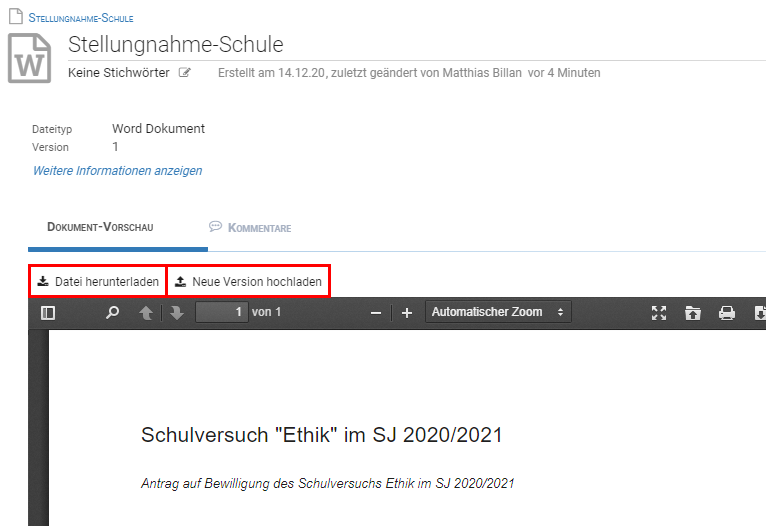
Weitere Funktionen in der Dokumentenverwaltung
Ist ein Dokument in der Dokument-Vorschau geöffnet, stehen über das Optionsfeld ![]() folgende weitere Funktionen zur Dokumentenverwaltung zur Verfügung.
folgende weitere Funktionen zur Dokumentenverwaltung zur Verfügung.
|
|
<Bearbeiten> <Stornieren> <Journal> |

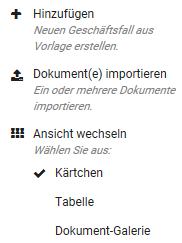
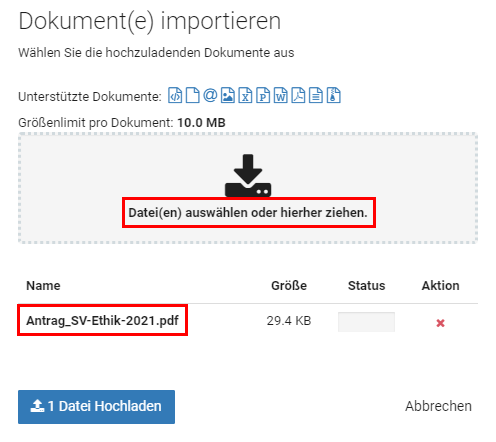
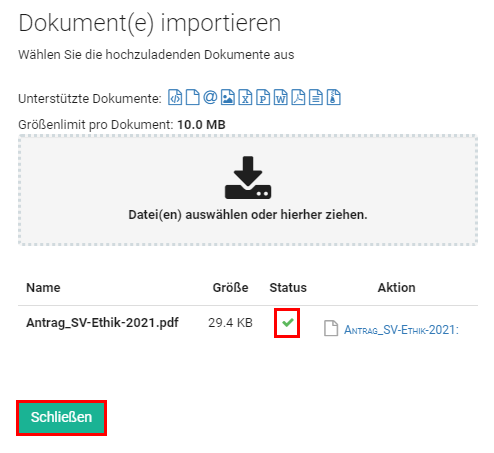
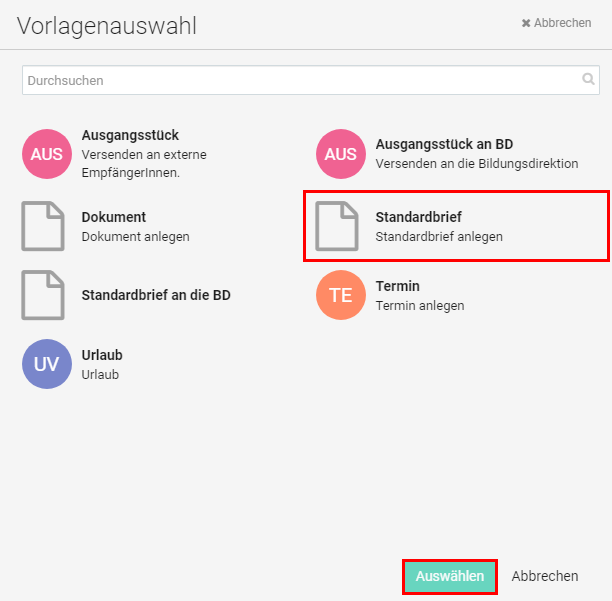
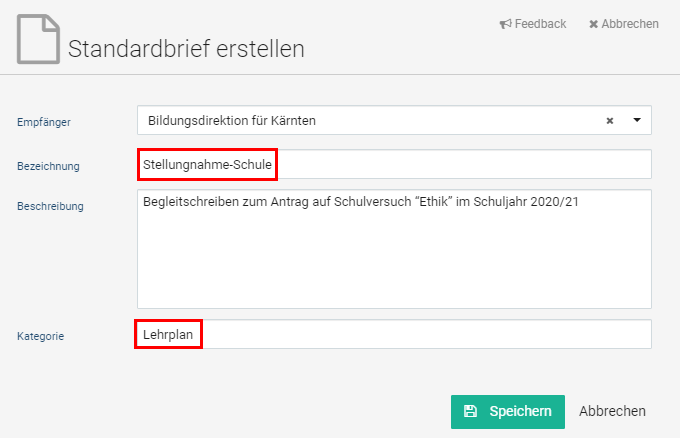
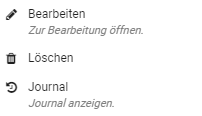
No Comments